![]()
YouTubeで、再生中の動画が「59秒」で停止しまい、再生ができなくなってしまう不具合が報告されています。
動画が止まってしまう原因と対処法を解説します。
コンテンツ
プレミア公開やライブ、アーカイブで発生する傾向がある
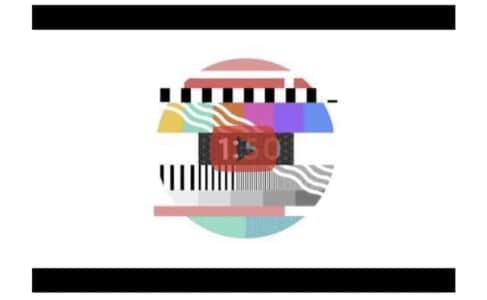
再生中の動画が、再生時間「59秒」に達すると勝手に停止してしまう不具合が確認されています。
この不具合が主に確認されるのは、
上記3つの動画投稿形態で再生をしたユーザーで、動画が止まってしまう現象に直面しています。
動画が勝手に停止してしまう原因として、次のものが挙げられます。
YouTubeアプリの不具合

動画が「59秒」で勝手に停止してしまう原因として、「YouTube公式アプリ」を介して再生しているもので多く確認されています。
アプリの再インストールを実行したユーザーは、この対処法によって動画が勝手に止まってしまう不具合が改善したという報告が出ています。
そのため、アプリもしくはYouTubeのシステムに何らかの原因があったと見られています。
デバイスの通信環境が影響している

再生しているデバイスの通信状態が不安定に陥ってしまうと、スムーズな再生が滞ってしまいます。
「モバイルデータ通信」で再生している場合は、電波状態や通信容量超過に伴う通信制限等で影響を受けていることが考えられます。
Wi-Fiを利用中に停止してしまう場合は、電波状態・ネットワーク設定やルーターやモデムの機器の不具合等が影響している可能性があります。
対処法

動画が停止してしまう不具合に直面した際は、以下の対処法をお試しください。
上記を試しても改善しない場合は、これから紹介する対処法を確認し、実行してみましょう。
アプリの再インストールで改善する報告

特定の再生時間で動画が勝手に停止してしまう際の有効な対処法として、「YouTubeアプリの再インストール」です。
実際にこの対処法を実行したユーザーからは「改善した」という報告が出ています。
まずはアプリの再インストールを実行し、動画再生が滞りなく行えるか確認してみましょう。
再インストールでも改善しない場合は、さらに別の対処法を試してみましょう。
履歴、アプリのキャッシュを削除する
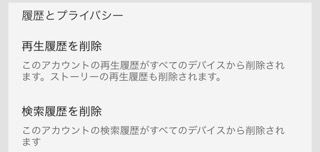
YouTubeアプリでは、再生履歴と検索履歴を蓄積します。
蓄積しすぎると、アプリの動作に影響を与える可能性もあるため、何らかの不具合が確認された際は「履歴削除」の実行を試してみましょう。
アプリ内の「設定」からアクセスすることができます。
Androidデバイスでは、アプリのキャッシュデータを削除することが可能です。
実行する際は、デバイスの「設定アプリ」から実行します。
なお、iOSデバイスではアプリのキャッシュ削除が行えないため、「アプリの再インストール」でキャッシュ削除を実行します。
これらの手順は、下記の記事で詳しく紹介しています。
「省データモード」をオフにする
Wi-Fiのデータ使用量を抑える「省データモード」が有効になっていると、動画が停止してしまう原因に繋がる場合があります。
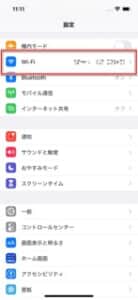
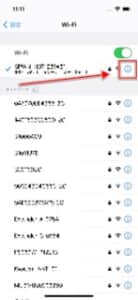
「設定アプリ」を起動し、接続中のネットワークの「i」アイコンをタップします。
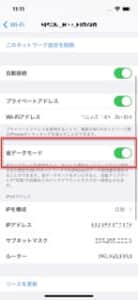
「省データモード」設定項目のスイッチトグルがオンになっている場合は、オフに切り替えましょう。
「リース更新」を実行する
IPアドレスを更新する「DHCPリース更新」を実行することで、ネットワーク状態が改善することがあります。
Wi-Fiの通信状態が不安定な場合などに試してみましょう。
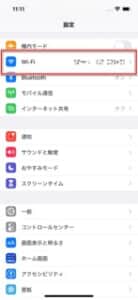
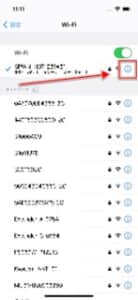
「設定アプリ」を起動し、接続中のネットワークの「i」アイコンをタップします。
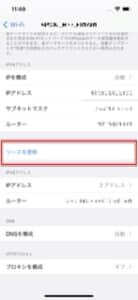
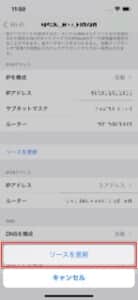
「リースを更新」をタップして更新を実行します。
手動DNS設定とプロキシを無効にする
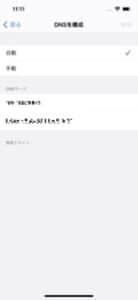
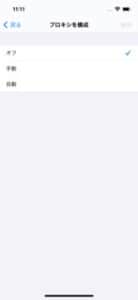
ネットワーク状態を安定にさせる対処法として、
以上の対処法を試すことで改善する傾向があります。
この対処法の詳細と手順は、下記の記事にて詳しく解説しています。
YouTube画面からチャンネルに移動できないバグ発生!詳細と対処法を徹底解説


